




5.波形表示
「Start」ボタンをクリックすれば,波形スクロールを開始します.
「Stop」ボタンをクリックすれば,波形スクロールを停止します.
「Filter」のチェックボタンで,フィルタ処理を実行するかどうかを設定します.
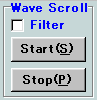 |
←フィルタのON/OFF |
| ←スクロール開始 | |
| ←スクロール停止 |
表示される波形の時間幅は,サンプリングデータ400点分の時間が基準です.
一つの波形は400点のデータから描かれますが,「Step」は個々のデータの時間間隔を表します.
| Step 1,2,5,10の順に,表示される時間幅は長くなります | ||
 |
ポジションスライダを移動すると,波形表示位置が変化します スライダ左右の白い部分をマウスクリックするとポジションは1だけ増減します 「0」ボタンをクリックすれば先頭に戻ります |
波形表示の一例(CSVSample.csv)
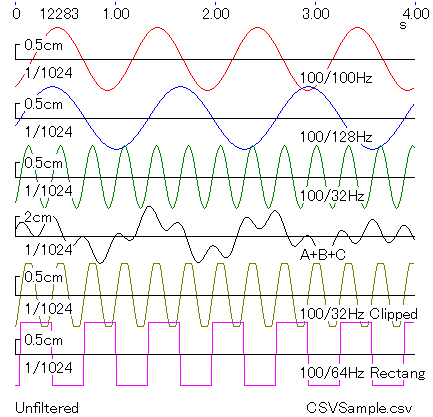
チェック用データ CSVSample.csv のデータ波形
CH1 1Hz(周期1秒),振幅1cmの正弦波
CH2 100/128Hz(0.78125Hz,周期1.28秒)振幅1cmの正弦波
CH3 100/32Hz(3.125Hz,周期0.32秒)振幅1cmの正弦波
CH4 上の3波形を位相を変えて加算したもの
CH5 CH3の波形を±0.8の範囲に限定したもの
CH6 周期0.64秒,振幅±1cmの方形波
各チャンネルの波形について,振幅スケール,スケーリング係数,測点名,フィルタの種類,ファイル名が表示されます.なお,表示項目については,表示の有無を個々に指定することができます.
表示波形は,数値データを適宜スケーリングして表示されます.
各波形のスケーリングの係数を左端に表示しています.
スケーリング係数の分母は,記録された数値化データの大きさを表します.分母が2^
nで表されるとき,記録データの大きさは,64*2^ n以下であったことを示しています.
直流成分を除去した波形を表示させたい場合は,前もって「DC Cut」にチェックを入れてファイルデータを読み込んでください.データを読み込んだ後で,直流成分を除去した波形表示に変更することはできません.
| ←直流成分の除去,データを読み込み前にチェック | |
グラフ上でマウスを右クリックすれば,下の「波形書式設定ウインドウ」が開きます.
このウインドウで,各チャンネルの波形表示を独立に設定できます.

「Magnification」: 規定の振幅メモリで表されている表示波形の見かけの振幅を増大/縮小します.CH1からのエディットボックスには「Magnification」で選択した倍率が設定されます.
エディットボックスの数値を変更して,そのチャンネルのみを特定の倍率で表示することができます.
エディットボックスの数値を変更した場合は,「OK」ボタンをクリックしてその設定が有効になります.
「Display」:表示するチャンネルにチェックを入れます.「All」ボタンで全チャンネル表示になります.
「Time Scale 」:時間軸方向に波形を伸ばします.
「Color Lines」:チャンネルごとの波形の色を変えるか,黒一色で表示します.
「Title」:タイトルが設定されているときタイトルを表示します.
「Filename」:ファイル名を表示します.
「Channel Comment」:チャンネルごとのコメントを表示します.
「Scaling Factor」:波形拡大係数を表示します.


